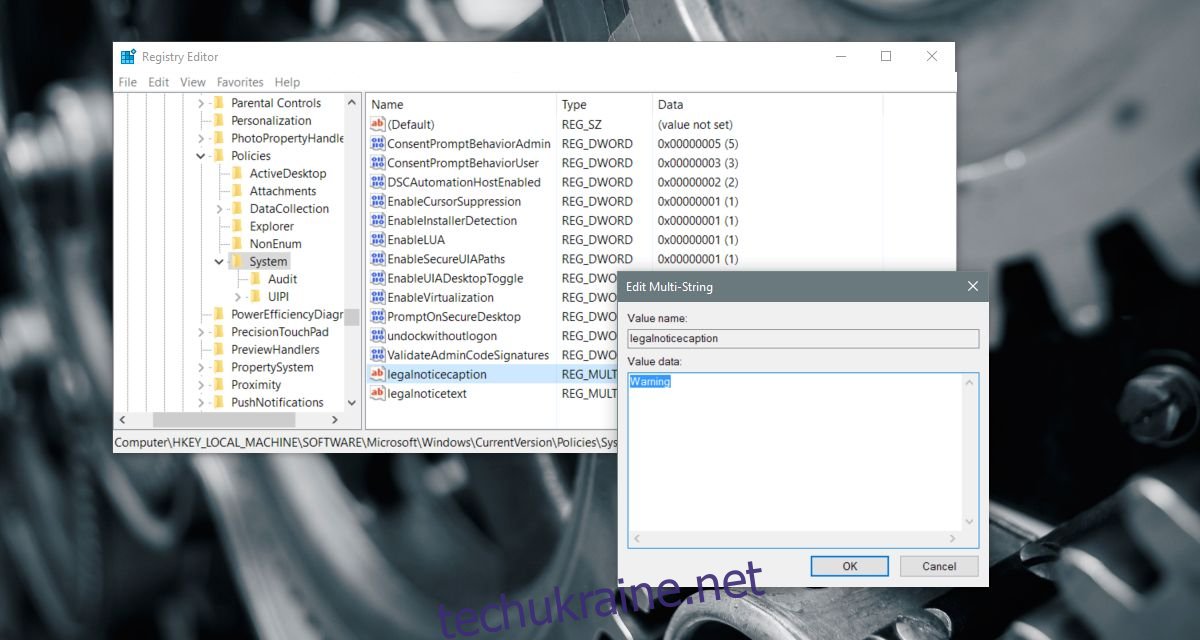Екран входу – це перше, що ви бачите, коли завантажуєте систему або переходите на інший обліковий запис. Це не найкраще місце для розміщення списку покупок, але це непогане місце, щоб розмістити важливе нагадування чи корисну інформацію. Єдина проблема полягає в тому, що ви не можете просто додати користувацьке повідомлення на екрані блокування в Windows 10. Щоб це зробити, потрібно пройти через кілька обручів. Windows 10 не має інструменту чи навіть спеціального налаштування для цього. Ваше рішення полягає в редакторі реєстру Windows. Вам доведеться налаштувати дві клавіші або навіть створити їх, щоб додати власне повідомлення на екрані блокування в Windows 10. Ось що вам потрібно зробити.
Ми наполегливо рекомендуємо створити резервну копію реєстру Windows, перш ніж продовжити. Цей трюк безпечний, але ви ніколи не помилитеся з резервним копіюванням.
Редагувати реєстр Windows
Після створення резервної копії реєстру перейдіть до наступного місця;
HKEY_LOCAL_MACHINE > Software > Microsoft > Windows > Current Version > Policies > System
У системній папці буде два ключі під назвою «legalnoticecaption» і «legalnoticetext». Якщо ви не бачите цих двох ключів, вам доведеться їх створити. Клацніть правою кнопкою миші папку System і виберіть New> Multi-String value. Створіть два значення і поважно назвіть їх «legalnoticecaption» і «legalnoticetext».
Далі вам потрібно ввести значення, яке називається повідомленням. Значення, яке ви надасте цим ключам, стане повідомленням. Зокрема, значення, яке ви надаєте «legalnoticecaption», стане заголовком. Значення, яке ви надасте ‘legalnoticetext’, буде повідомленням.
Двічі клацніть «legalnoticecaption» та введіть заголовок свого повідомлення, наприклад, попередження або сповіщення.
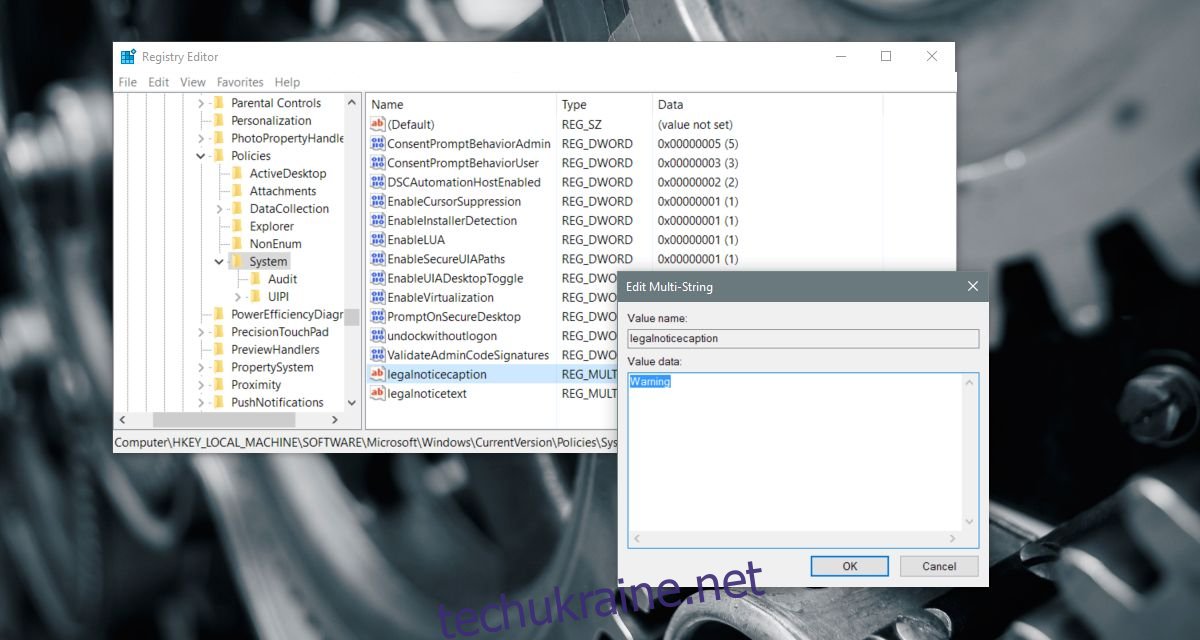
Далі двічі клацніть ключ «legalnoticetext» і введіть своє повідомлення в поле дати валютування.
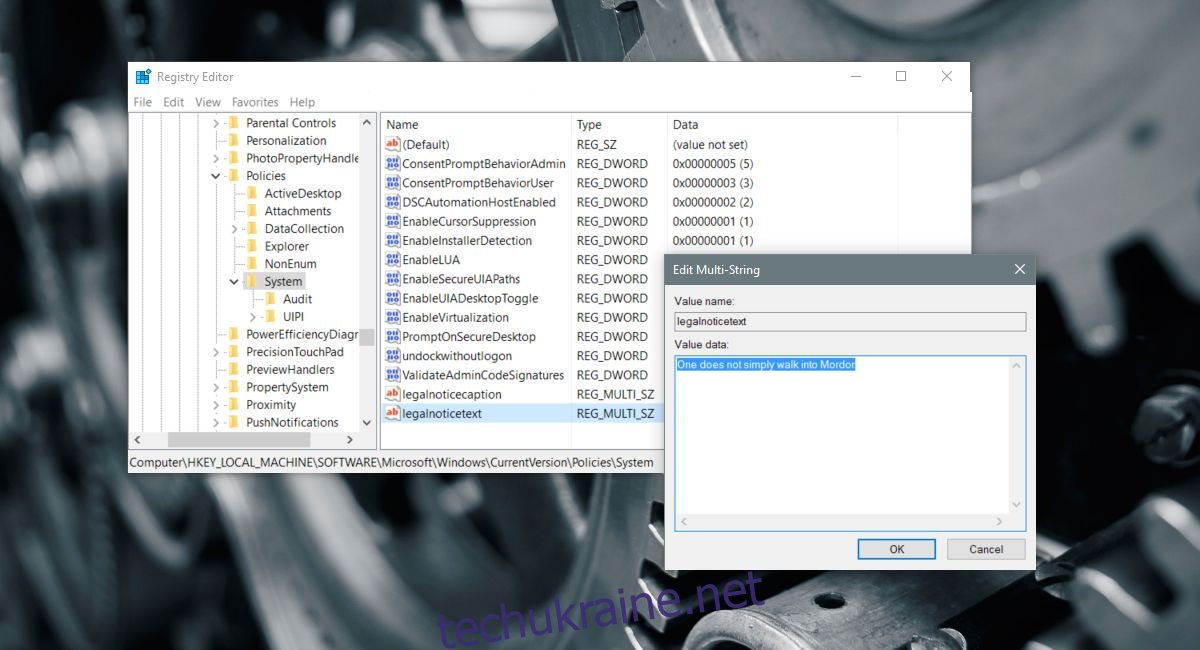
Після завершення перезавантажте ПК.
Переглянути повідомлення на заблокованому екрані
Повідомлення на заблокованому екрані з’явиться під час завантаження Windows 10. Це буде перше, що ви побачите, перш ніж побачити екран входу. Повідомлення також з’явиться, коли ви перемикаєте облікові записи користувачів після завантаження Windows 10. Наприклад, якщо на одному комп’ютері налаштовано два облікові записи користувачів, ви побачите повідомлення, коли ви перейдете з одного на інший.
Повідомлення завжди відображатиметься перед екраном входу. Він не закривається автоматично. Щоб закрити повідомлення, потрібно натиснути клавішу Enter або натиснути «Ok». Це фактично додає додатковий крок до входу на комп’ютер. Повідомлення не з’явиться, якщо заблокувати робочий стіл, а потім повернутися до нього.